כיצד להשתמש ב-Outlook.com כשרת דואר בחינם עבור הדומיין שלך
Miscellanea / / February 19, 2022

כל אתר צריך כתובת מייל. בין אם למטרות יצירת קשר ובין אם רק ככתובת מקצועית ו"רשמית" הקשורה לדומיין. או אולי יש לך תורמים לאתר שלך שרוצים לקבל כתובת אישית ליצירת קשר. לא משנה מה הכוונה, Outlook.com מציע פתרון חינמי. אתה יכול ליצור חשבונות דואר אלקטרוני רבים עבור כל תחום ולהיכנס אליהם דרך לקוח האינטרנט של Outlook או כל תוכנת לקוח שולחנית אחרת בדיוק כפי שהיית עושה עם חשבון דוא"ל אישי.
כדי להגדיר חשבון דואר של Outlook.com עם הדומיין שלך, תחילה עליך לאמת שהדומיין הוא שלך כדי לשנות. זה נעשה בכמה שלבים שנסביר להלן. לאחר תקופת המתנה תוכל להתחבר לחשבון החדש ולהתחיל לשלוח ולקבל דואר.
כיצד להגדיר דואר דומיין עם Outlook.com
שלב 1: בקר בקישור הזה כדי להגדיר את Outlook.com עבור הדומיין שלך.

הזן את שם הדומיין שלך למעט ה http://www. ולאחר מכן בחר באפשרות הבועה הראשונה ל הגדר את Outlook.com עבור הדומיין שלי.
שלב 2: המשך להקצות מנהל דומיין לחשבון החדש הזה. ניתן לעשות זאת על ידי כניסה לחשבון Microsoft קיים או יצירת חשבון חדש לגמרי.

אנו נבחר באפשרות הראשונה להשתמש בחשבון קיים. העמוד יפנה למסך התחברות רגיל.

שלב 3:
השלב הבא הוא להוכיח בעלות על הדומיין (GuidingTech.com במקרה זה) כך ש-Outlook יודע שזה בסדר עבורך להשתמש בדומיין עם השירות שלו.
פתק: אנו הולכים להשתמש ב-GoDaddy.com כדי להדגים אימות כזה באמצעות הפרטים ש-Outlook מספק לפי הצורך להשלמת משימה זו. השלבים הבאים ישתנו בהתאם לשירות האירוח שיש לך.
בהגדרות החשבון שלך, מצא קטע עבור קובץ אזור DNS, או משהו דומה בשם. אנחנו הולכים לבחור לַעֲרוֹך בסעיף זה כדי שנוכל לבצע את השינויים ש- Outlook דורש.

השלב היחיד הנדרש באימות הוא רשומת ה-MX. תקליט זה הוא מחרוזת ארוכה ליד ה שרת MX קטע, כמו בתמונה זו. נצטרך גם כמה ערכים אחרים הכלולים כאן:

בחזרה להגדרות הדומיין נלחץ הוסף מהיר ב-GoDaddy כדי להוסיף את המידע הנדרש. תוסיף את ה עדיפות מספר כפי שצוין מ-Outlook, כמו גם את מנחה שם ו שרת MX חוּט.

אם יש אפשרות ל TTL (Time To Live), מלאו גם את זה. שלנו יהיה 1 שעה, כמו שכתוב מאאוטלוק.

שמור את השינויים עם הכפתור בפינה השמאלית העליונה שאומר שמור אזור קובץ. אשר באמצעות ההנחיה.

השינויים עשויים להימשך בין 1-48 שעות.
שלב 4: כדי להבטיח שהאמון יזום עם שרת הדואר והדומיין, נחזור ל-Outlook ונמצא את אמון בשרת כדי ללמוד מה נדרש ליצירת רשומת TXT.
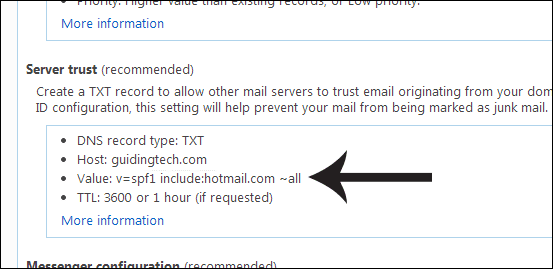
הזן את הפרטים של רשומת ה-TXT ב-GoDaddy ב- טקסט קטע שיא.

שמור ואשר את השינויים.
שלב 5: כאשר חלף הזמן המתאים להשלמת האימות, תוכל להבטיח זאת על ידי לחיצה על לְרַעֲנֵן כפתור חזרה בדף הגדרות הדומיין ב-Outlook. הסטטוס ישתנה ל פָּעִיל כאשר שרת הדואר נקרא לשימוש.

שלב 6: כעת אתה יכול להוסיף חשבונות לשרת כדי ליצור כתובות דוא"ל בודדות. גישה לדומיין שלך מהקישור הזה ולחץ חשבונות חברים בצד הדף. בחר את לְהוֹסִיף לחצן כדי להתחיל בהוספת חשבון חדש.

ה שם החשבון ערך הקטע מביא ל: [מוגן באימייל].אז בדוגמה שלנו התוצאה של כניסה ג'ון הולכת להיות כתובת האימייל [מוגן באימייל]. מלא את שאר המידע עבור החשבון וסמן את התיבה האחרונה כדי לדרוש שינוי סיסמה עם הכניסה הראשונה.

פתק: אתה יכול להוסיף עד 50 חשבונות דואר אלקטרוני לדומיין שלך באמצעות Outlook.
כל חשבון יופיע ב- חשבונות חברים קטע כדי לערוך או להסיר אחד בקלות.
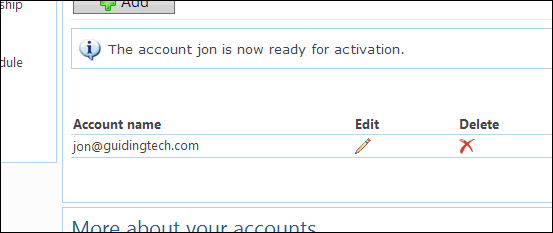
שלב 7: ודא שהחשבון פועל על ידי התחברות עם הכתובת ב-Outlook באמצעות קישור זה או הוספת הכתובת לתוכנית לקוח ב-an מכשיר iOS או שולחן עבודה. תתבקש לאשר שוב את הסיסמה שלך ולהגדיר שאלת אבטחה ותשובה לשחזור החשבון במקרה של סיסמה שכחת.

סיכום
זה נחמד שיש שירות חינמי שיכול לספק הרבה כתובות. כפי ששמת לב, ההגדרה די פשוטה ומהירה. תופעת הלוואי היחידה היא שההמתנה לאימות עשויה להימשך יותר מיומיים. עם זאת, העובדה שאתה מקבל עד 50 חשבונות בחינם היא נפלאה - במיוחד עבור חברות קטנות יותר או אנשים פרטיים.
עודכן לאחרונה ב-03 בפברואר, 2022
המאמר לעיל עשוי להכיל קישורי שותפים שעוזרים לתמוך ב-Guiding Tech. עם זאת, זה לא משפיע על שלמות העריכה שלנו. התוכן נשאר חסר פניות ואותנטי.



